ReiBoot pour Android - Réparation de système Android
Corriger 50+ problèmes Android, mode récupération gratuit.
Outil réparation Android
Corriger 50 + problèmes Android sans perte
Facebook Messenger est l'une des plateformes de messagerie les plus populaires de la planète. Pourquoi ne le serait-elle pas ? Elle est rapide, facile à utiliser et fonctionne avec votre compte Facebook existant. Cependant, l'expérience peut parfois s'interrompre si vous êtes confronté à un problème inattendu. Par exemple, des utilisateurs ont récemment signalé que leur messagerie se bloquait et affichait le message d'erreur "Malheureusement, Messenger s'est arrêté".

Si vous êtes également confronté à ce problème de Facebook Messenger ne fonctionnant pas sur Android vous cherchez peut-être des solutions possibles - et vous êtes au bon endroit ! Dans cet article, vous apprendrez comment résoudre les problèmes de messagerie de toutes sortes.
Êtes-vous prêt ? Voyons maintenant comment résoudre le problème de l'appel Facebook Messenger ne fonctionnant pas sur Android.
Si vous vous demandez pourquoi mon Messenger ne fonctionne pas sur mon Android, cette section est pour vous.
Voici les causes les plus probables du problème.
Maintenant que vous connaissez les causes possibles du problème de Facebook Messenger ne fonctionnant pas sur Android, il est temps de parler des solutions possibles. Nous vous recommandons de suivre les correctifs mentionnés ci-dessous un par un dans l'ordre croissant.
Ceci dit, voici les meilleures solutions pour résoudre le problème de Facebook Messenger ne fonctionnant pas.
Si votre Messenger ne répond pas sur Android, la première chose à faire est de forcer l'arrêt de l'application. Cela permet généralement de résoudre tous les problèmes mineurs causés par des applications qui fonctionnent depuis longtemps.
Pour ce faire, suivez les étapes suivantes.
Sélectionnez "Forcer l'arrêt", puis appuyez sur "Ok" pour confirmer.

Si votre messagerie ne fonctionne pas sur Android après l'avoir arrêtée de force, essayez de redémarrer votre appareil.
Pour ce faire, suivez simplement les étapes suivantes.
Appuyez sur "Redémarrer", puis appuyez à nouveau pour confirmer.

Si votre appel Facebook Messenger ne fonctionne toujours pas sur Android, la prochaine étape consiste à réinitialiser vos paramètres réseau. Cela permettra de s'assurer que l'application bénéficie sans problème de la totalité de la bande passante Internet.
Ceci étant dit, voici comment résoudre le problème de Facebook Messenger ne se chargeant pas avec cette méthode.
Allez dans Système > Réinitialiser les options > Réinitialiser les paramètres réseau. Notez que l'option "Réinitialiser les paramètres réseau" peut être lue différemment selon l'appareil que vous possédez

Si vous obtenez toujours l'erreur "Malheureusement Messenger s'est arrêté", il est temps de vider le cache de l'application. Cette opération permet de supprimer tous les fichiers temporaires susceptibles d'être à l'origine du problème.
That said, here’s how to fix the Messenger has stopped working error with this method.
Tapez sur l'icône Messenger et maintenez-la enfoncée, puis sélectionnez l'icône App Info.

Si messenger ne fonctionne toujours pas sur Android, essayez de supprimer l'application et de la réinstaller.
Pour ce faire, suivez les étapes suivantes.
Si messenger ne fonctionne toujours pas sur Android, la prochaine étape consiste à démarrer votre appareil en mode sans échec . Cela permet de mettre en bac à sable toutes les applications tierces défectueuses de votre téléphone et vous aide à déterminer si une application tierce est à l'origine du problème.
Pour passer en mode sans échec, procédez comme suit.
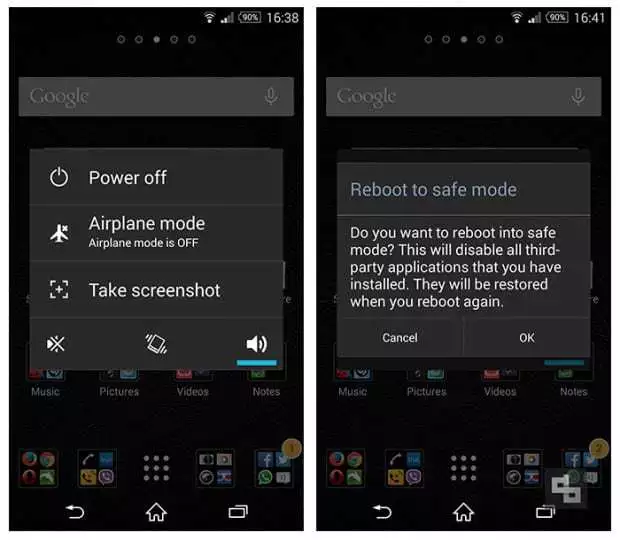
Si vous avez essayé tout ce qui a été mentionné ci-dessus et que votre Facebook Messenger ne fonctionne toujours pas sur Android, Tenorshare ReiBoot pour Android est votre dernier espoir. ReiBoot for Android permet d'effacer complètement votre appareil et d'installer une nouvelle version d'Android. Vous êtes ainsi certain de vous débarrasser de tous les bogues au niveau du système.
Pour résoudre le problème Messenger keeps stopping Samsung avec cette méthode, suivez les étapes faciles mentionnées ci-dessous.
Connectez votre téléphone à l'ordinateur à l'aide d'un câble USB. Assurez-vous que le débogage USB est activé dans les paramètres de développement de votre appareil. Cliquez ensuite sur "Réparer le système Android" > "Réparer maintenant".
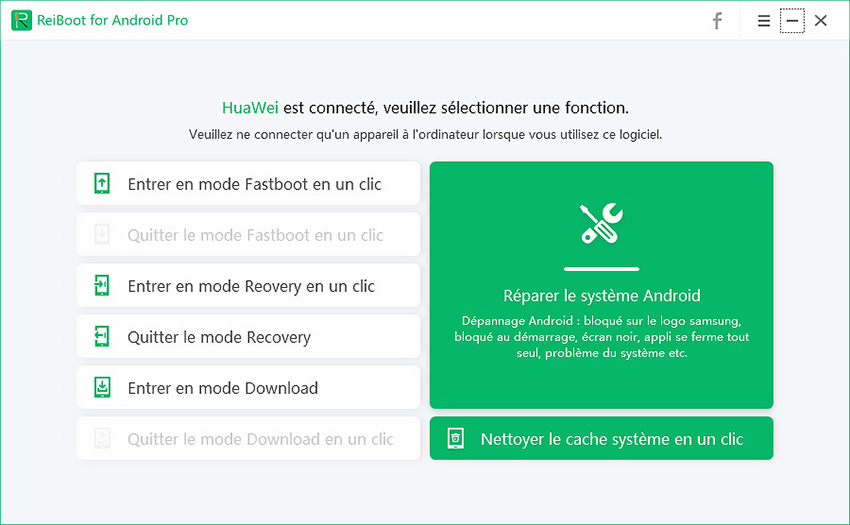

Attendez la fin du téléchargement. Une fois le téléchargement terminé, cliquez sur "Suivant".

Attendez que le téléchargement soit terminé. Lorsque c'est fait, cliquez sur "Réparer maintenant".

Attendez la fin du processus de réparation.

Lire aussi: Comment réparer Facebook qui ne fonctionne pas sur Android ?
Voilà, vous avez compris comment résoudre le problème de Messenger sur Android.
Si vous ne voulez pas passer par des processus fastidieux et que vous voulez utiliser une méthode qui fonctionne le mieux pour tout le monde, Tenorshare ReiBoot pour Android est essentiellement la voie à suivre. Il a les meilleures chances de résoudre le problème de Facebook Messenger ne fonctionnant pas sur Android.


Tenorshare ReiBoot pour Android - Réparer les problèmes Android
puis rédigez votre avis
Par Chloé Blanchet
2025-12-10 / Réparer Android